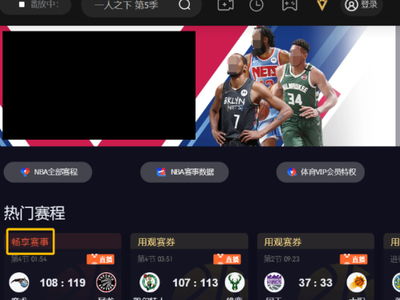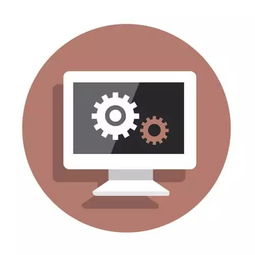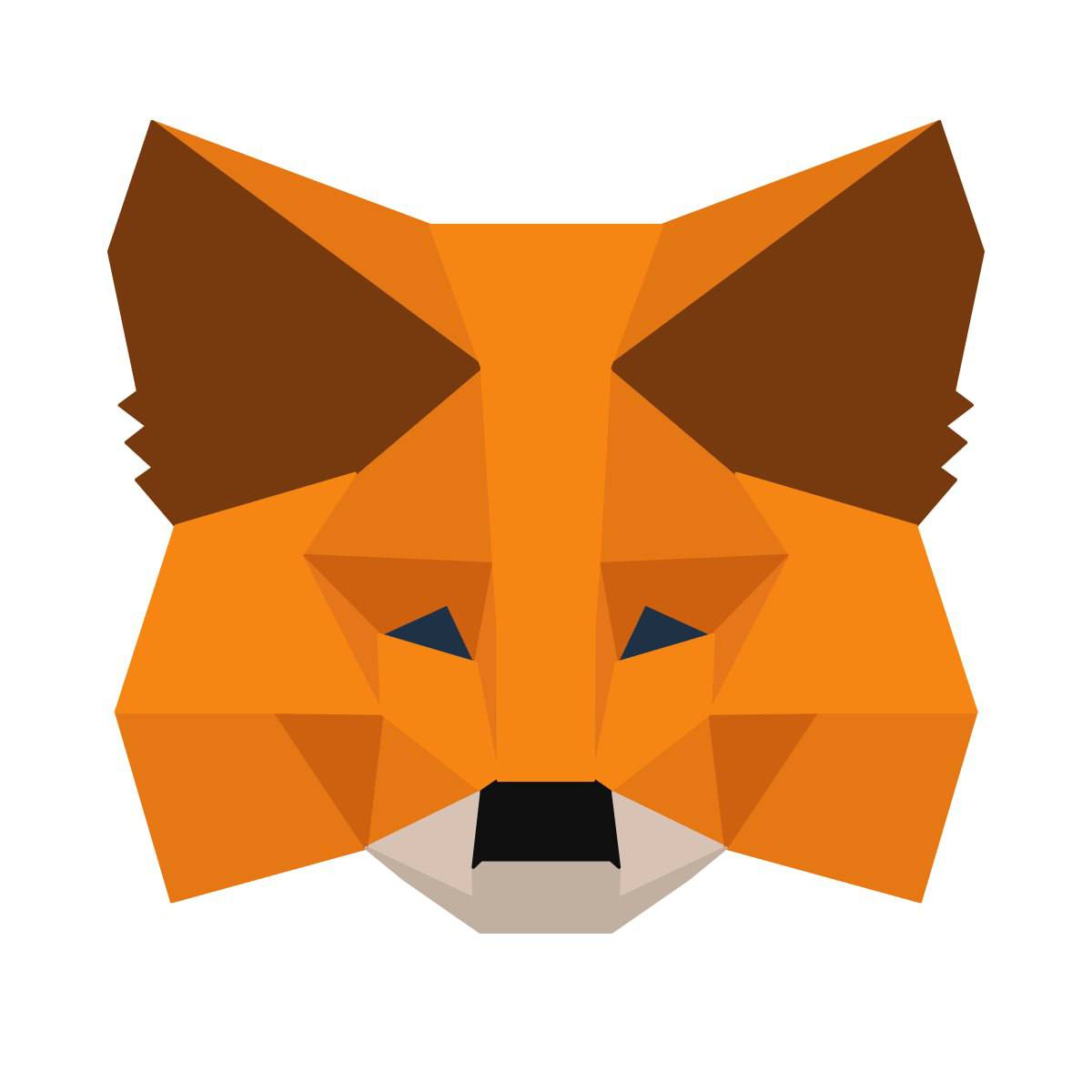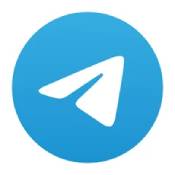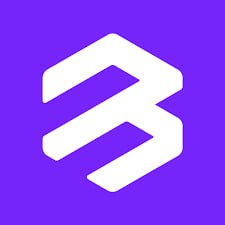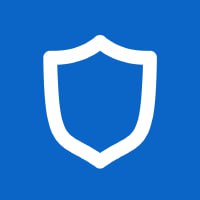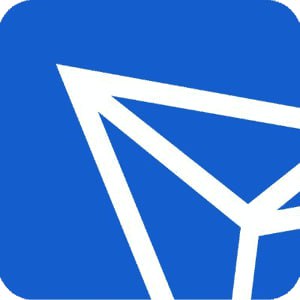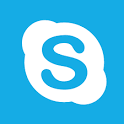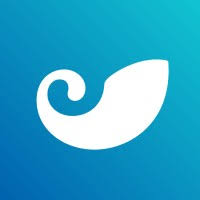戴尔笔记本硬件自检,全面了解电脑健康状况
时间:2024-09-29 来源:网络 人气:
戴尔笔记本硬件自检:全面了解电脑健康状况
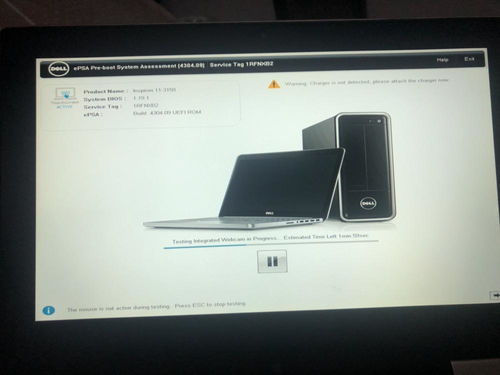
一、什么是硬件自检?
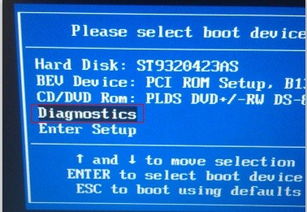
硬件自检是指电脑在启动过程中,通过一系列的测试程序对电脑的各个硬件部件进行检测,以确保它们能够正常工作。戴尔笔记本的硬件自检功能可以帮助用户发现潜在的问题,并及时解决,从而提高电脑的稳定性和使用寿命。
二、戴尔笔记本硬件自检方法
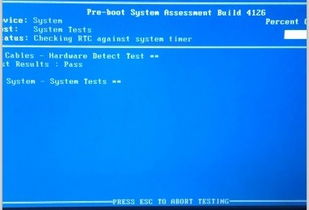
1. 开机自检
在开机过程中,按下F12键可以进入戴尔笔记本的硬件自检界面。具体操作步骤如下:
开机时,按下F12键,直到出现一个菜单。
使用键盘上的上下键选择“Diagnostics”(硬件自检)。
按下Enter键,开始硬件自检。
2. BIOS自检
除了开机自检外,还可以在BIOS设置中启动硬件自检。具体操作步骤如下:
开机时,按下F2键进入BIOS设置。
在BIOS菜单中找到“Diagnostics”或“Hardware Diagnostics”选项。
选择“Start Diagnostics”或“Run Diagnostics”开始硬件自检。
三、硬件自检项目及注意事项
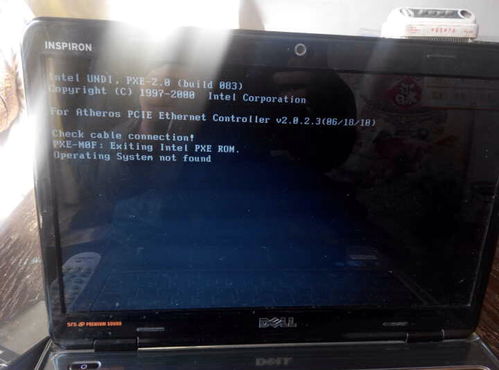
1. CPU检测
硬件自检会检测CPU的工作状态,包括温度、电压等参数。如果CPU温度过高或电压不稳定,可能会导致电脑频繁重启或死机。
2. 内存检测
内存检测会检查内存条的稳定性,包括内存容量、速度等参数。如果内存存在问题,可能会导致电脑运行缓慢或频繁崩溃。
3. 硬盘检测
硬盘检测会检查硬盘的健康状况,包括坏道、分区等。如果硬盘存在问题,可能会导致数据丢失或电脑无法启动。
4. 显卡检测
显卡检测会检查显卡的工作状态,包括温度、功耗等参数。如果显卡存在问题,可能会导致电脑无法正常显示图像或游戏卡顿。
注意事项:
在进行硬件自检时,请确保电脑电源稳定,避免突然断电。
如果硬件自检过程中出现错误代码,请根据错误代码查找相关资料或联系戴尔客服获取帮助。
如果硬件自检结果显示某个硬件存在问题,请及时更换或维修,以免影响电脑的正常使用。
戴尔笔记本硬件自检是保障电脑稳定运行的重要手段。通过定期进行硬件自检,可以及时发现并解决潜在问题,提高电脑的使用寿命。希望本文能帮助您更好地了解戴尔笔记本硬件自检的方法和注意事项,让您的电脑始终保持最佳状态。
教程资讯
教程资讯排行